creo钣金使用简化表示创建展开工程图的方法
来源:网络收集 点击: 时间:2024-02-19【导读】:
Creo工程图中如何同时放置钣金件的成型视图和展开视图呢?其实方法很简单,本经验为大家分享使用简化表示的方法创建钣金展开工程图。工具/原料morecreo软件钣金模型方法/步骤1/16分步阅读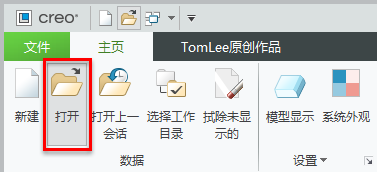
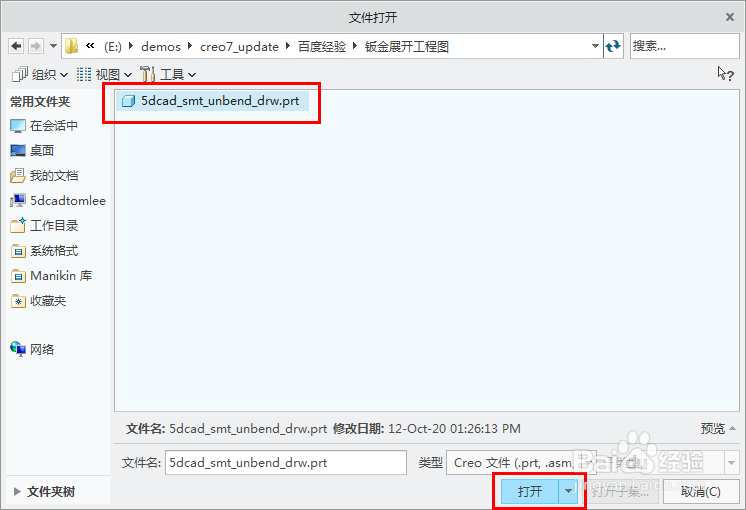
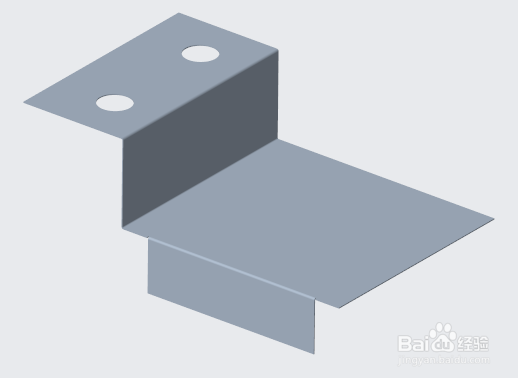 2/16
2/16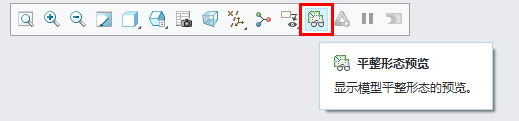
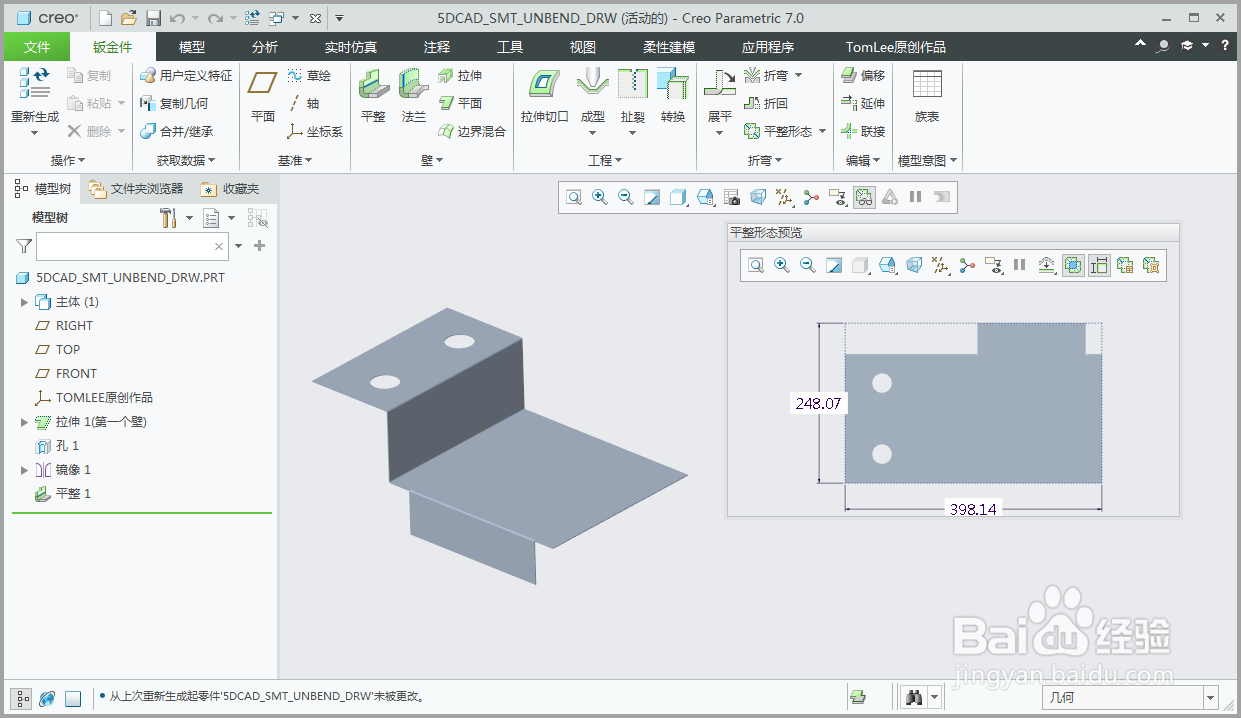 3/16
3/16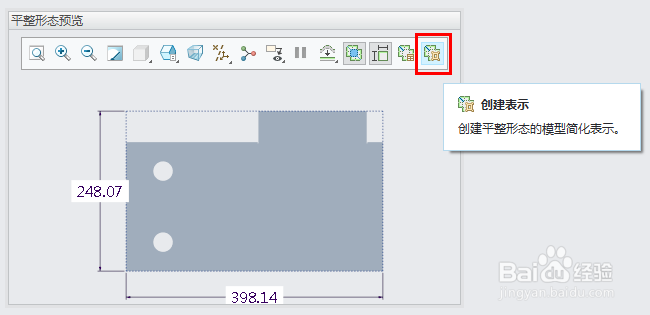 4/16
4/16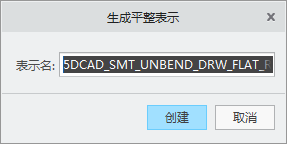 5/16
5/16 6/16
6/16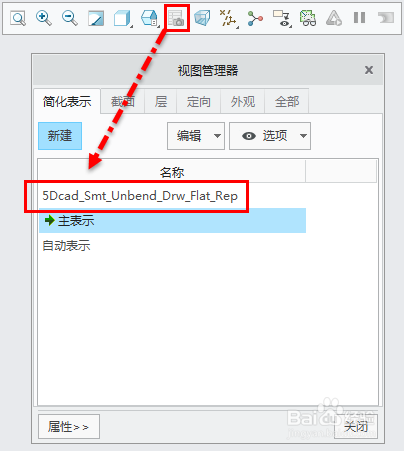 7/16
7/16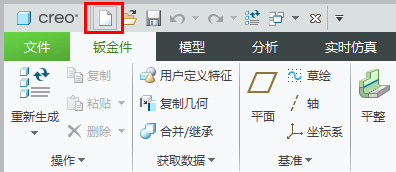
 8/16
8/16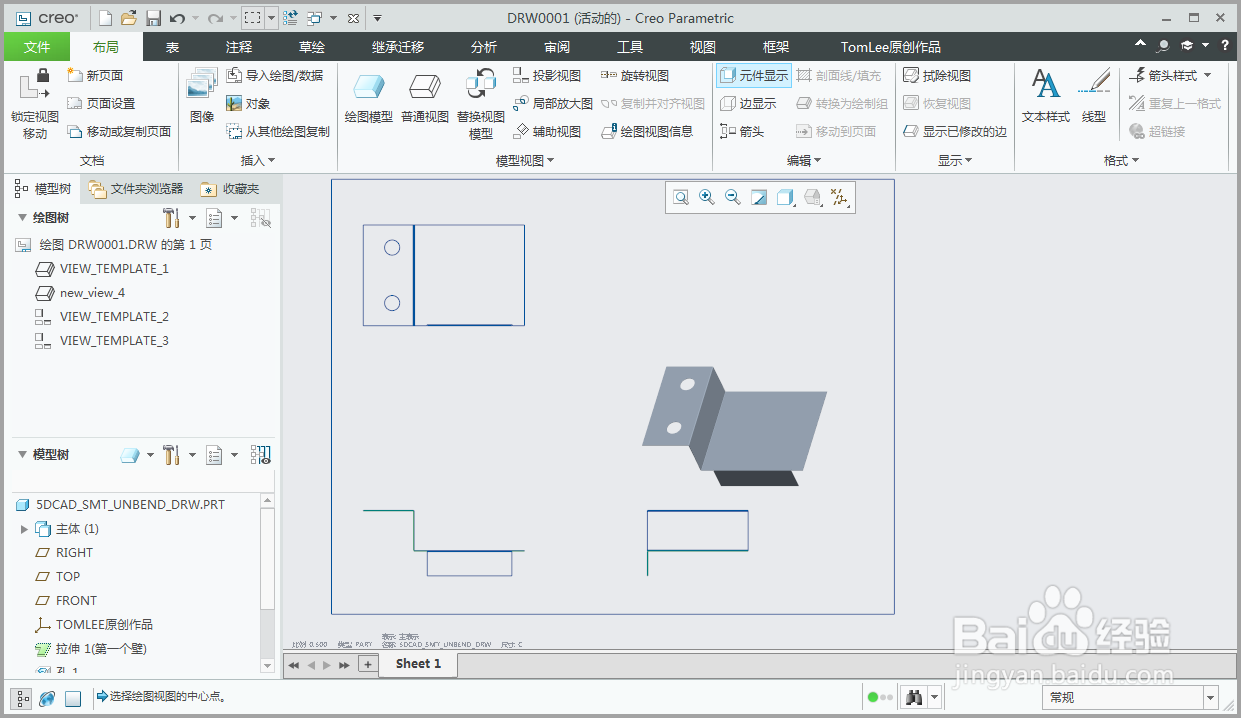 9/16
9/16 10/16
10/16
 11/16
11/16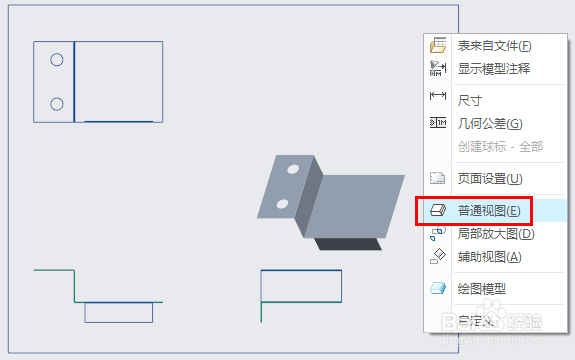 12/16
12/16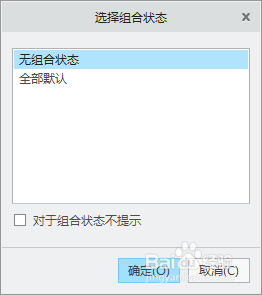 13/16
13/16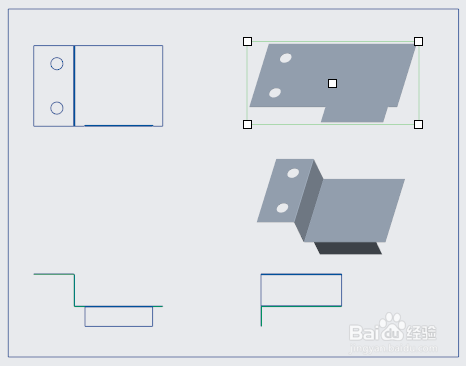 14/16
14/16 15/16
15/16 16/16
16/16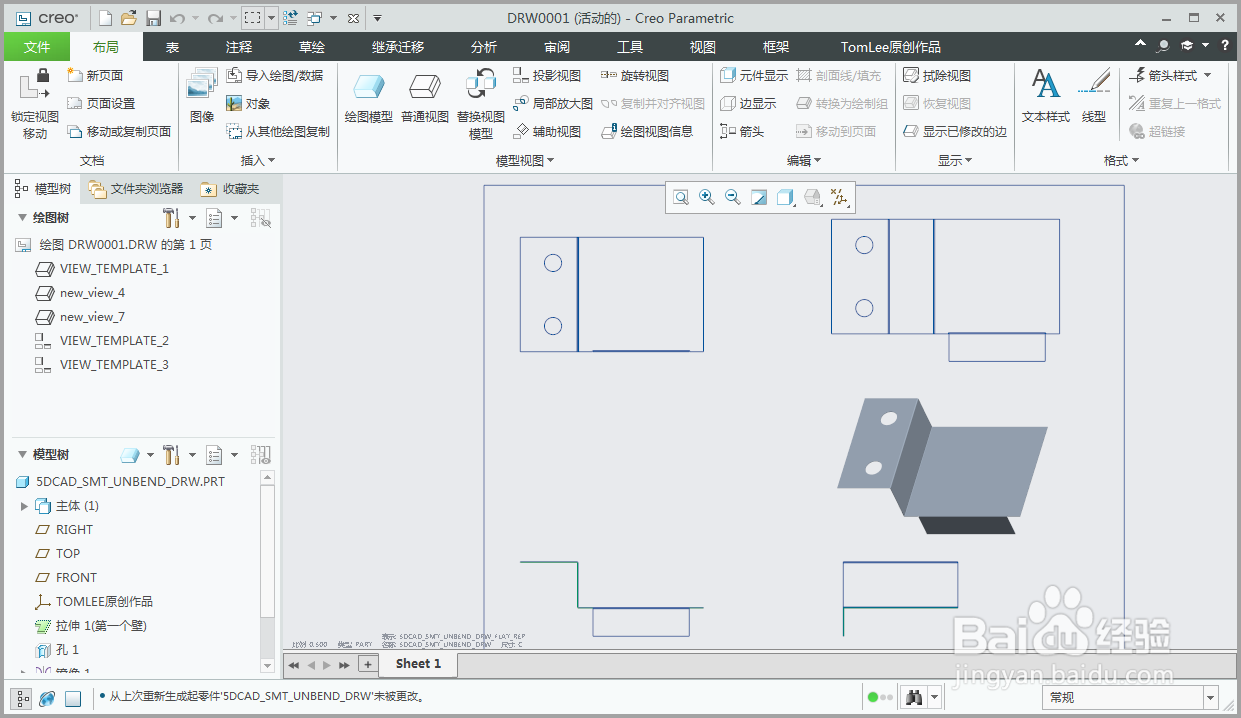 注意事项
注意事项
打开现有钣金模型。
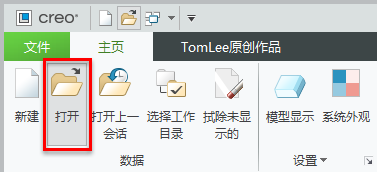
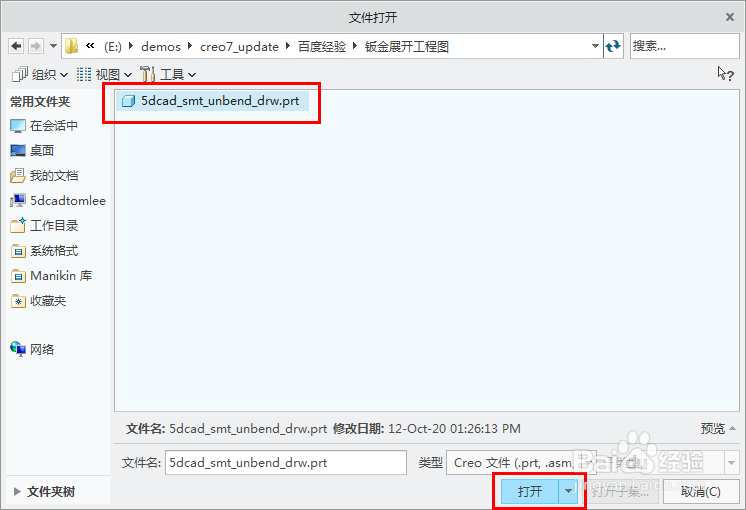
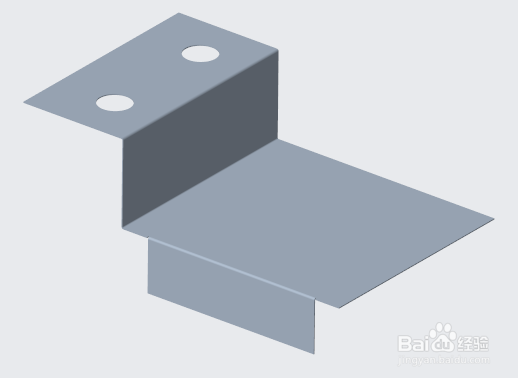 2/16
2/16点击“平整形态预览”。
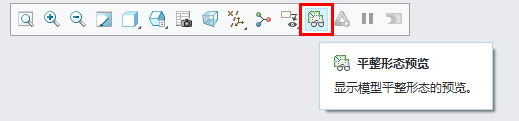
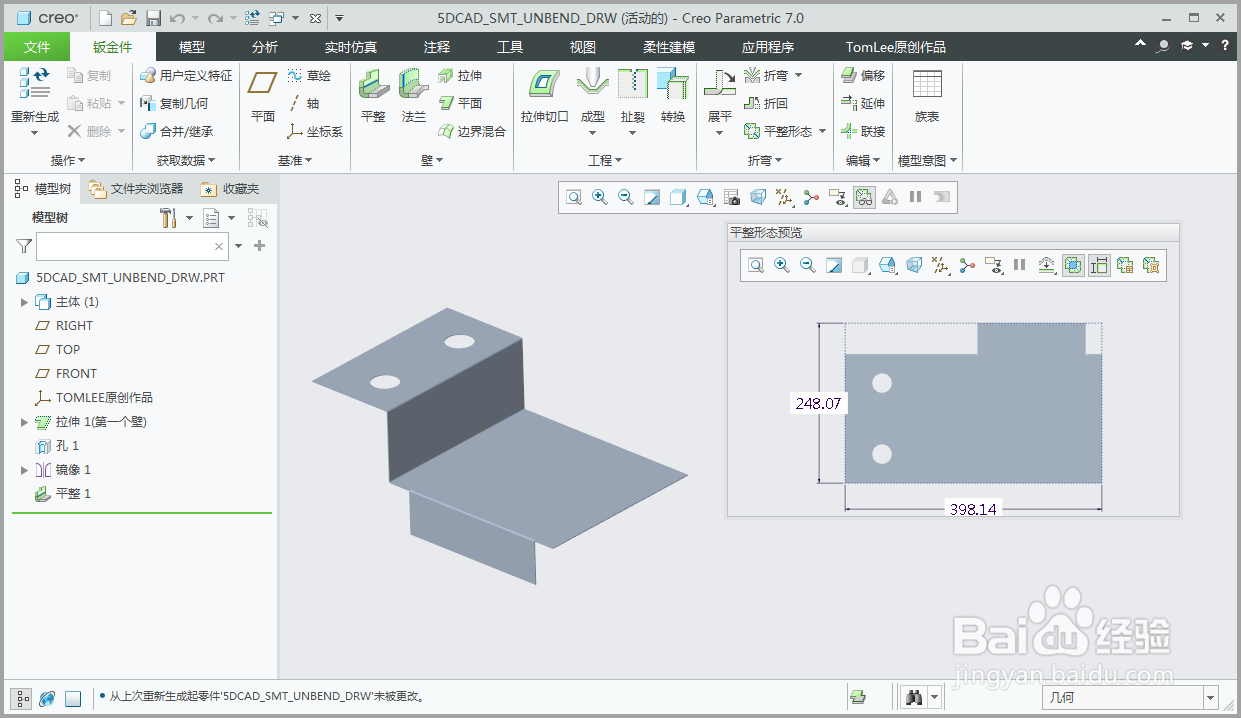 3/16
3/16在“平整形态预览”小窗口中,点击“创建表示”图标。
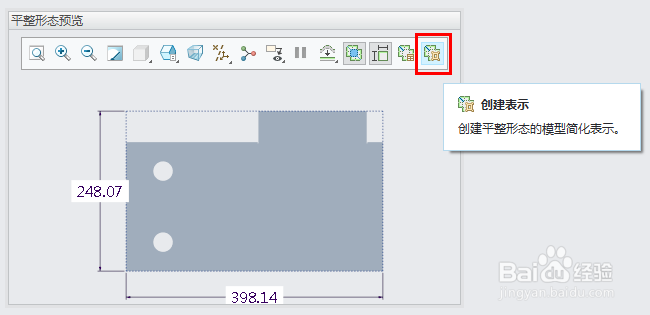 4/16
4/16弹出生成平整表示对话框,默认在原钣金零件名的后面增加“_FLAT_REP”作为新的简化表示名称。也可以自己命名,建议带上原零件名称来组合命名,方便以后识别。
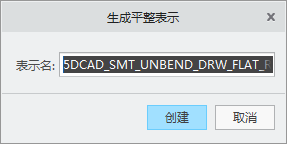 5/16
5/16点击确定后,对话框关闭,模型树末尾增加了一个平整形态的隐含特征。
 6/16
6/16打开视图管理器,可以看到刚刚创建的简化表示。
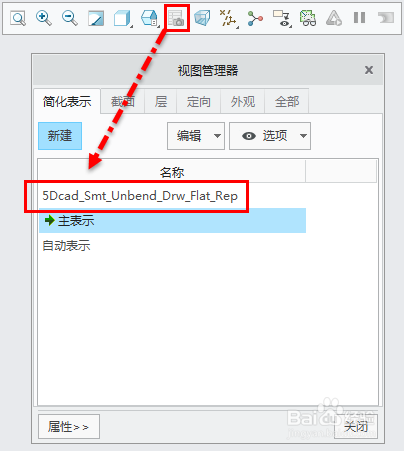 7/16
7/16现在我们来新建工程图,当前钣金零件作为默认模型,选一个合适的图纸模板。
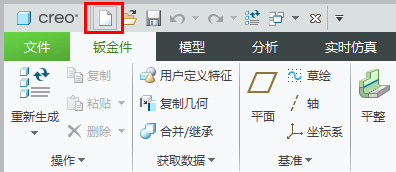
 8/16
8/16点击“确定”完成工程图的创建。
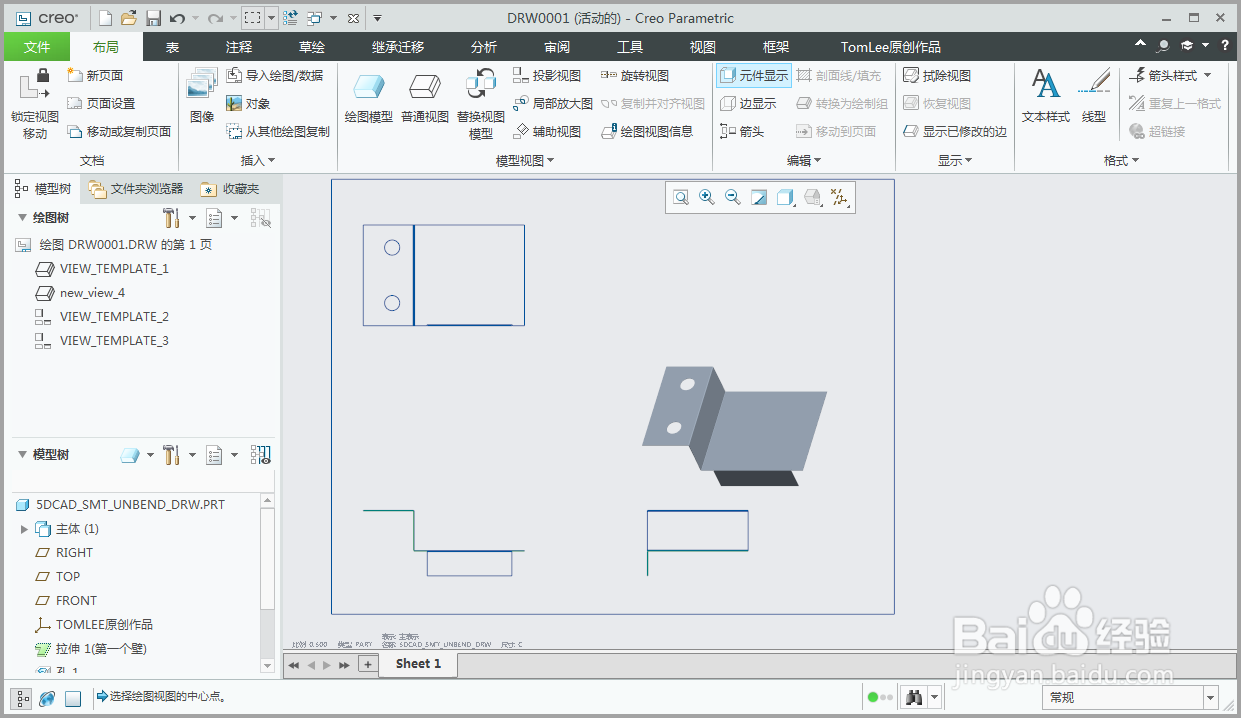 9/16
9/16绘图显示区,按住右键,快捷菜单中点击“绘图模型”。
 10/16
10/16在弹出的“菜单管理器”中选择“设置/添加表示”,再选择刚刚创建的表示。
最后点击完成,结束菜单操作。

 11/16
11/16绘图显示区,按住右键,快捷菜单中点击“普通视图”。
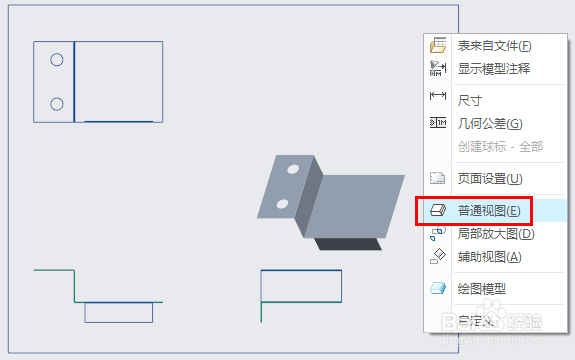 12/16
12/16默认选择无组合状态,点击确定。
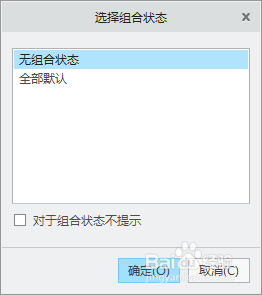 13/16
13/16点击空白位置放出展开图。
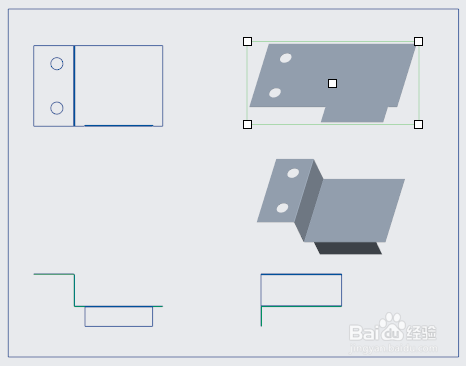 14/16
14/16绘图视图对话框中双击TOP视图,摆正展开图。每个钣金零件的视角可能不同,摆正的视图选择要根据零件来选择。
 15/16
15/16视图显示中的显示样式选择“消隐”。
 16/16
16/16包含成型视图和展开视图的钣金工程图就创建完成了。
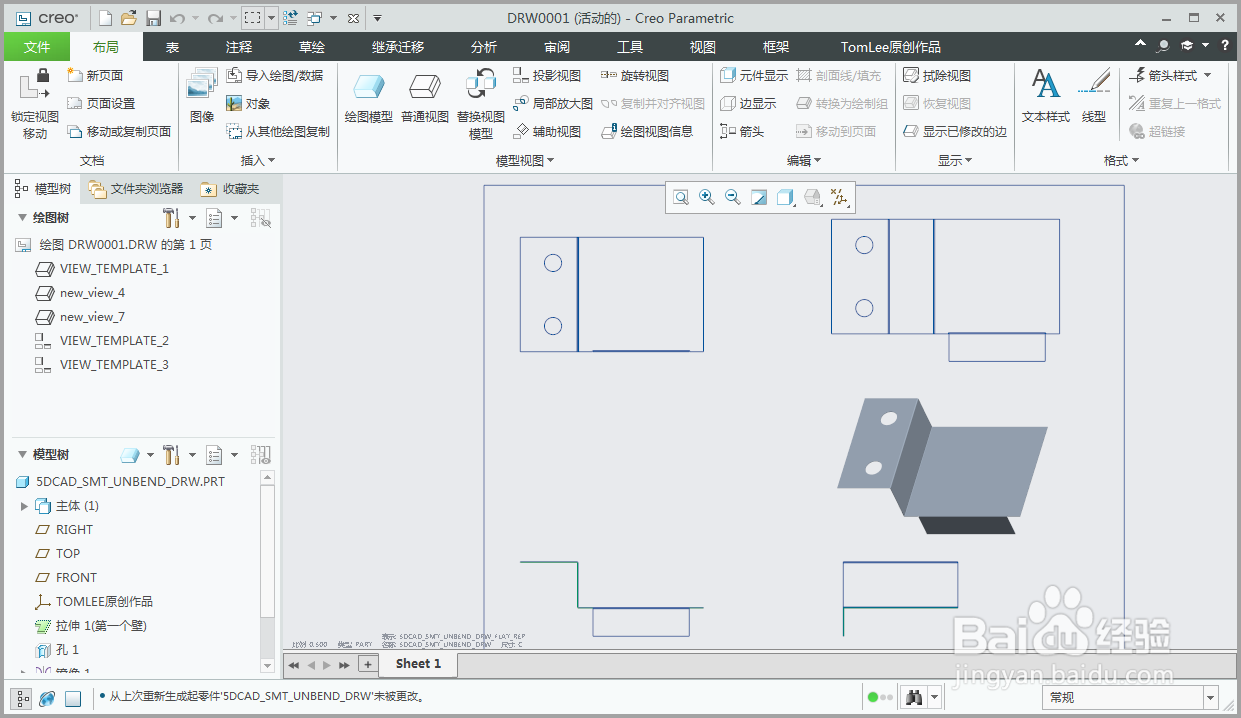 注意事项
注意事项在视图管理中查看简化表示。
也可以自己创建简化表示来隐含平整形态特征。
CREO钣金展开图CREO钣金展开CREO简化表示CREO钣金图纸CREO钣金工程图版权声明:
1、本文系转载,版权归原作者所有,旨在传递信息,不代表看本站的观点和立场。
2、本站仅提供信息发布平台,不承担相关法律责任。
3、若侵犯您的版权或隐私,请联系本站管理员删除。
4、文章链接:http://www.1haoku.cn/art_71990.html
上一篇:小米手机怎么开启性能模式
下一篇:2020糯米肠做法
 订阅
订阅